A VPN technológia lehetővé teszi a felhasználók (kliensek) számára, hogy nyilvános internetkapcsolatot használva csatlakozzanak privát hálózatokhoz biztonságos utakon (alagút) a gépük és a magánhálózat között. Az üzleti életben gyakran használt VPN-ek lehetővé teszik az üzleti alkalmazottak számára, hogy távolról (az irodától távol) dolgozzanak. A biztonságos kapcsolat egy VPN-kliens használatával valósítható meg, amely a vállalat VPN-kiszolgálójához csatlakozik.
Ha VPN-klienst szeretne konfigurálni az irodai hálózat eléréséhez, kövesse az alábbi utasításokat:
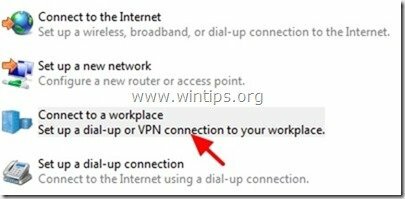
VPN-kliens kapcsolat beállítása (létrehozása).
1. Nyomja meg "ablakok” ![Image-201_thumb8_thumb[1] Image-201_thumb8_thumb[1]](/f/bedf877abaf3196633ab1e688fa441b3.png) + “R” gombokkal töltheti be a Fuss párbeszédablak.
+ “R” gombokkal töltheti be a Fuss párbeszédablak.
2. Típus "kezelőpanel" és nyomja meg Belép.
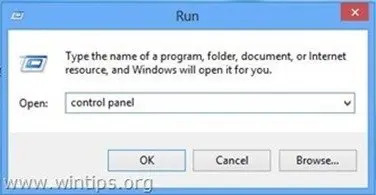
3. Nál nél Kezelőpaneldupla kattintás kinyitni "Hálózati és megosztási központ”.
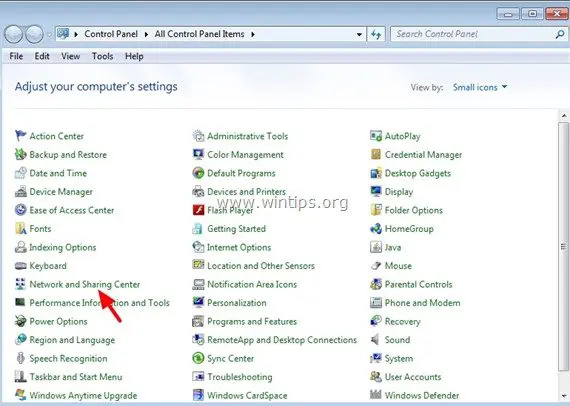
4. Nál nél "Hálózati és megosztási központ" főképernyőn kattintson a "Hozzon létre új kapcsolatot vagy hálózatot”.
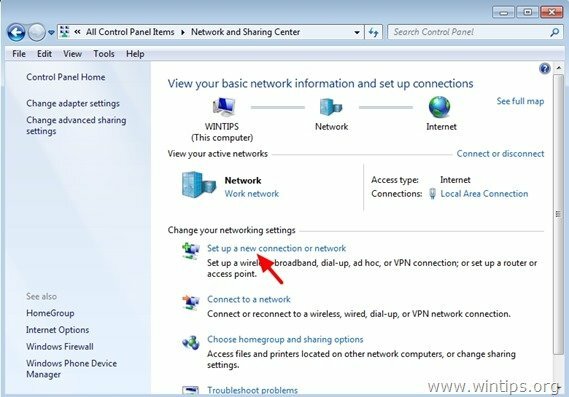
5.Kiemel a "Csatlakozzon egy munkahelyhez” opciót, majd kattintson a „Következő”.
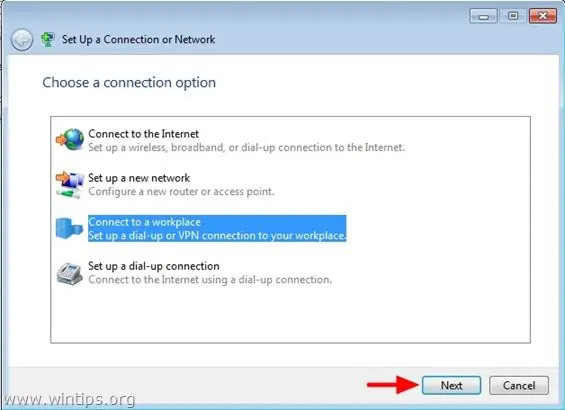
6. kattintson a „Internetkapcsolatom (VPN) használata”.
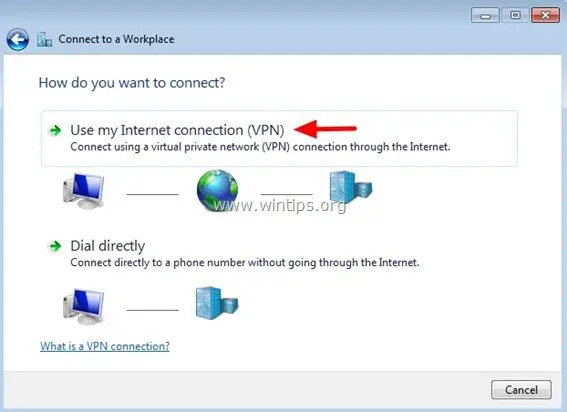
7.típus a A VPN szerver nyilvános IP-címe és – nem kötelező – adjon meg a rendeltetési hely neve ehhez a kapcsolathoz: (pl. VPN_Office).
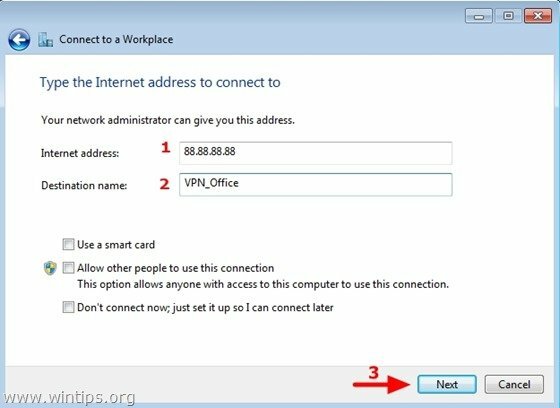
8.típus az Ön (VPN) felhasználónév és Jelszó és kattintson a „Csatlakozás”.
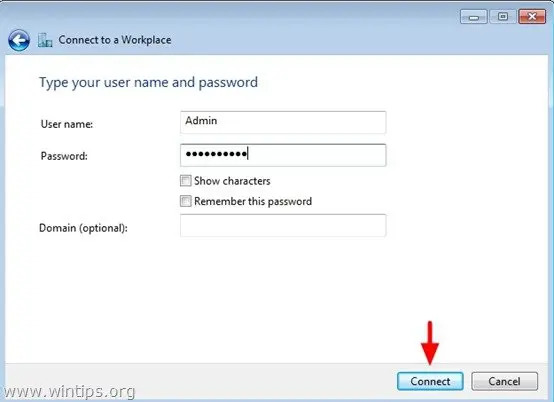
9. Ha a VPN-kliens biztonsági és csatlakozási beállításai (felhasználónév és jelszó) helyesek, akkor sikeresen csatlakoznia kell a VPN-hálózathoz. *
*Jegyzet: Ha nem tud csatlakozni a VPN-kiszolgálóhoz, ellenőrizze a VPN-kapcsolat és a biztonsági beállításokat hálózati rendszergazdájával. Sok esetben a VPN-kiszolgáló konfigurációja eltérhet az alapértelmezett telepítési konfigurációtól.
További információ:
- A csatlakozás utáni VPN-kapcsolat állapotának megtekintéséhez nyomja meg a hálózat ikont a tálcán.
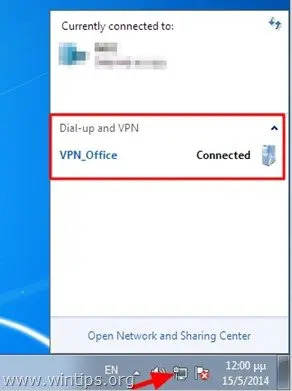
- Ha le kíván kapcsolódni a VPN-ről, kattintson a VPN-kapcsolat nevére (pl.VPN_Office) és kattintson a „Leválasztás”.
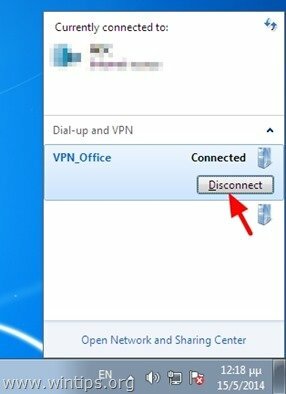
- A VPN-hez való újbóli csatlakozáshoz nyomja meg a hálózat ikont a tálcán, és válassza ki a VPN-kapcsolatot (pl.VPN_Office”), majd kattintson a gombra csatlakozni.
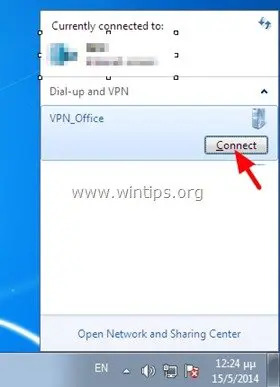
- A VPN-kapcsolat beállításainak kezeléséhez, illetve a VPN-kapcsolat törléséhez vagy átnevezéséhez:
- Hálózati kapcsolatok megnyitása: Ehhez:
- Nyomja meg "ablakok”
![image_thumb5_thumb_thumb_thumb_thumb[2] image_thumb5_thumb_thumb_thumb_thumb[2]](/f/19cf7d554e4fee5a4f85c9e8d8ea1761.png) + “R” gombokkal töltheti be a Fuss párbeszédablak.
+ “R” gombokkal töltheti be a Fuss párbeszédablak. - Típus "ncpa.cpl” és nyomja meg Belép.
![2n5gax3o_thumb[4] 2n5gax3o_thumb[4]](/f/9f7cdbf93a4808fddce1d3092c871f51.jpg)
- Jobb klikk a VPN-kapcsolat nevén (pl.VPN_Office”), majd válassza ki a megfelelő feladatot.
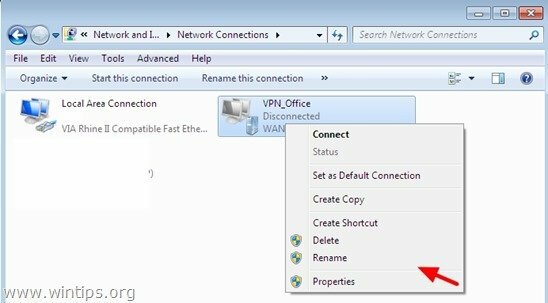
Ez az!